MỤC LỤC
Lời mở đầu
Hello các bạn trở lại với series bài viết "Những gì mình biết về MongoDB", series nói về một NoSQL DB cực kỳ phổ biến là MongoDB.
Trong nội dung bài này mình sẽ chia sẻ cách cài đặt mongodb dạng standalone và một số thao tác cơ bản với mongodb như tạo database, tạo collection, thêm sửa xóa dữ liệu cơ bản...
Hướng dẫn cài đặt mongodb
MongoDB có thể được cài đặt trên nhiều platform, từ việc cài gói trên các hệ điều hành như Linux, MacOS, Window.. tới việc cài đặt bằng docker hay cài đặt trên Kubernetes qua các helmchart.
Trong nội dung này mình sẽ hướng dẫn cách cài đặt mongodb trên Linux và cụ thể là Ubuntu phiên bản 20.04. Việc cài đặt trên các HĐH khác cơ bản cũng ko có quá nhiều khác biệt, các bạn có thể tham khảo thêm ở đây
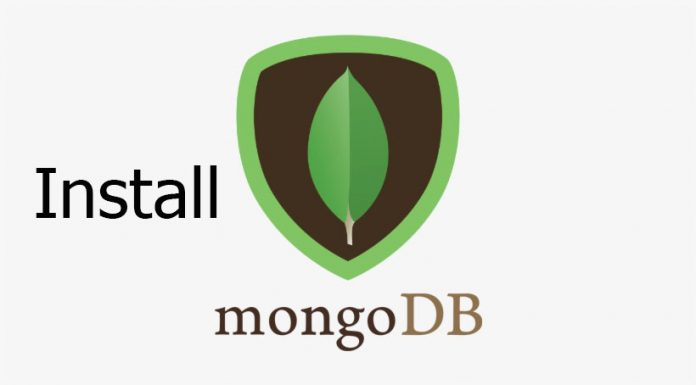
Cài đặt mongodb trên ubuntu 20.04
Mình sẽ cài đặt bản MongoDB 6.0 Community Edition trên Ubuntu 20.04 LTS Focal. Thủ tục cài đặt khá đơn giản, các bạn follow các bước bên dưới nhé!
Bước 1: Thêm key cho repo phục vụ cài mongodb
wget -qO - https://www.mongodb.org/static/pgp/server-6.0.asc | sudo apt-key add -
Kết quả trả về "OK" là thành công. Còn nếu có lỗi thì các bạn thực hiện thêm bước sau đây rồi thực hiện lại bước trên:
sudo apt-get install -y gnupg
wget -qO - https://www.mongodb.org/static/pgp/server-6.0.asc | sudo apt-key add -
Bước 2: Thêm key cho repo phục vụ cài mongodb
echo "deb [ arch=amd64,arm64 ] https://repo.mongodb.org/apt/ubuntu focal/mongodb-org/6.0 multiverse" | sudo tee /etc/apt/sources.list.d/mongodb-org-6.0.list
Bước 3: Cập nhật lại repo local
sudo apt update -y
Bước 4: Cài đặt gói của mongodb
sudo apt-get install -y mongodb-org
Một lưu khi cài đặt bằng gói trên OS thì chúng ta cần đánh dấu gói cài đặt này không tự động update khi thực hiện update repo bằng cách sau:
echo "mongodb-org hold" | sudo dpkg --set-selections
echo "mongodb-org-database hold" | sudo dpkg --set-selections
echo "mongodb-org-server hold" | sudo dpkg --set-selections
echo "mongodb-mongosh hold" | sudo dpkg --set-selections
echo "mongodb-org-mongos hold" | sudo dpkg --set-selections
echo "mongodb-org-tools hold" | sudo dpkg --set-selections
Khởi chạy mongodb
Lưu ý về cấu hình ulimit
Bạn cần set giá trị ulimit cho max-open-files tối thiểu là 64000 nếu không thì service mongod sẽ báo lỗi. Giá trị ulimit được set theo từng user của OS, do đó cần set đúng với user dùng để chạy mongodb.
Khi cài đặt bằng package manager như dùng apt trên ubuntu ở bên trên thì giá trị ulimit đã được set tự động rồi, các bạn có thể verify lại như sau:
Bước 1: Kiểm tra PID của mongod
root@mongodb-standalone:/etc/systemd# ps -ef |grep mongod |grep -v grep
mongodb 475 1 0 14:59 ? 00:00:04 /usr/bin/mongod --config /etc/mongod.conf
Bước 2: Kiểm tra các giá trị ulimit của process trên (trong trường hợp này PID=475)
root@mongodb-standalone:/etc/systemd# cat /proc/475/limits
Limit Soft Limit Hard Limit Units
Max cpu time unlimited unlimited seconds
Max file size unlimited unlimited bytes
Max data size unlimited unlimited bytes
Max stack size 8388608 unlimited bytes
Max core file size 0 unlimited bytes
Max resident set unlimited unlimited bytes
Max processes 64000 64000 processes
Max open files 64000 64000 files
Max locked memory unlimited unlimited bytes
Max address space unlimited unlimited bytes
Max file locks unlimited unlimited locks
Max pending signals 7837 7837 signals
Max msgqueue size 819200 819200 bytes
Max nice priority 0 0
Max realtime priority 0 0
Max realtime timeout unlimited unlimited us
Các bạn sẽ thấy giá trị của tham số "Max open files" đang được set là 64000.
Cấu hình của service mongod
Khi cài gói mongodb-org thì service mặc định mongod được tạo và được định nghĩa bởi file cấu hình service ở đường dẫn /lib/systemd/system/mongod.service.
Trong file config này chứa các tham số để chạy service này, trong đó có tham số quan trọng là ExecStart:
ExecStart=/usr/bin/mongod --config /etc/mongod.conf
Và các bạn có thể thấy file config chính để chạy service này là /etc/mongod.conf. Các bạn hoàn toàn có thể tùy biến đường dẫn tới file config của service, cũng như tùy biến các tham số trong file config này:
storage:
dbPath: /var/lib/mongodb
systemLog:
destination: file
logAppend: true
path: /var/log/mongodb/mongod.log
net:
port: 27017
bindIp: 127.0.0.1
Một số tham số cấu hình quan trọng cần lưu ý:
storage: Đường dẫn tới thư mục chứa dữ liệu của mongodbsystemLog: Đường dẫn tới thư mục chứa log của service mongod nàynet: Khai báo Port và IP để bindport. Mặc định sẽ chỉ bind Port (mặc định 27017) vào localhost (127.0.0.1) do đó đứng từ một host khác sẽ không thể kết nối tới db nếu bạn không bind vào các interface khác của host.
Chạy mongodb
Sau khi kiểm tra và tùy biến các tham số cấu hình (nếu muốn) thì ta có thể start mongodb lên. Nếu như bạn có sửa file cấu hình service thì bạn cần reload lại nó bằng lệnh:
sudo systemctl daemon-reload
Sau đó start mongodb:
sudo systemctl enable mongod
sudo systemctl start mongod
Kết quả khi mongod start thành công như sau:
ubuntu@mongodb-standalone:~$ sudo service mongod status
● mongod.service - MongoDB Database Server
Loaded: loaded (/lib/systemd/system/mongod.service; enabled; vendor preset: enabled)
Active: active (running) since Sat 2023-03-18 14:59:01 UTC; 30min ago
Docs: https://docs.mongodb.org/manual
Main PID: 475 (mongod)
Memory: 229.2M
CGroup: /system.slice/mongod.service
└─475 /usr/bin/mongod --config /etc/mongod.conf
Mar 18 14:59:01 mongodb-standalone systemd[1]: Started MongoDB Database Server.
Bắt đầu sử dụng mongodb
Lúc này mongodb đã được start lên, các bạn có thể bắt đầu kết nối vào db bằng cách chạy lệnh mongosh trên chính máy chủ bạn đang cài mongodb.
ubuntu@mongodb-standalone:~$ mongosh
Current Mongosh Log ID: 6415d80bfe9ee8d719c45af1
Connecting to: mongodb://127.0.0.1:27017/?directConnection=true&serverSelectionTimeoutMS=2000&appName=mongosh+1.8.0
Using MongoDB: 6.0.5
Using Mongosh: 1.8.0
For mongosh info see: https://docs.mongodb.com/mongodb-shell/
test>
Như vậy chúng ta đã kết nối được tới mongodb và mặc định sẽ kết nối vào database có tên là test.
Các thao tác cơ bản với mongodb
Trước hết, cần nhắc lại là một số khái niệm trên mongodb sẽ khác với các khái niệm ở các Rational Database khác như: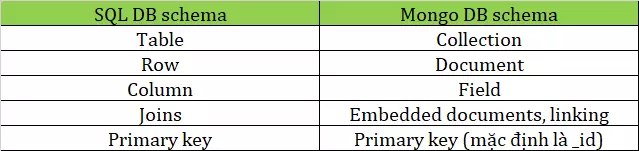
Do đó ở đây chúng ta cần nhớ tổ chức trong mongodb sẽ là: database => collection => document => field.
Tạo mới database trong mongodb với mongosh
Khi lần đầu kết nối vào mongodb thì mình đang được kết nối vào một db trắng là test. Để xem list các database có trong hệ thống ta dùng lệnh:
test> show dbs
admin 40.00 KiB
config 48.00 KiB
local 72.00 KiB
Lưu ý db test là db trắng nên sẽ không được liệt kê ra trong câu lệnh show dbs.
Để tạo mới một DB ta thực hiện lệnh use [database-name]:
test> use demo
switched to db demo
demo>
Như vậy một DB trắng tên là demo được tạo ra và chúng ta cũng sẽ được tự động chuyển sang DB demo đó luôn. Trong dấu nhắc lệnh sẽ cho chúng ta biết chúng ta đang thao tác trên database nào
Tạo collection mới trong database
Có 2 cách tạo collection trong mongodb:
- Tạo bằng lệnh createCollection
- Tạo bằng cách insert dữ liệu vào collection (collection sẽ được tạo nếu nó chưa tồn tại)
Tạo collection bằng lệnh createCollection
Ta có thể thực hiện tạo một Collection mới có tên staff như sau:
demo> db.createCollection("staff")
{ ok: 1 }
Tạo collection bằng lệnh insertOne
demo> db.demo_collection.insertOne({name: "Trinh Quoc Viet", age: "18", gender: "male", cert: ["AWS", "Azure"] })
{
acknowledged: true,
insertedId: ObjectId("6415dc28914137d28a613d06")
}
Insert vào collection
Để thêm 1 document vào collection ta dùng lệnh insertOne
demo> db.staff.insertOne({name: "Nguyen Hoang Anh", age: "21", gender: "male", cert: ["GCP", "Azure"] })
{
acknowledged: true,
insertedId: ObjectId("6415e280914137d28a613d0b")
}
Để thêm nhiều document vào collection ta dùng lệnh insertMany:
db.staff.insertMany([
{
name: "Trinh Quoc Viet",
age: "18",
gender: "male",
cert: ["AWS", "Azure"]
},
{
name: "Nguyen Van Anh",
age: "20",
gender: "female",
cert: ["AWS", "CKA", "CKAD"]
}
])
Kết quả:
{
acknowledged: true,
insertedIds: {
'0': ObjectId("6415df0b914137d28a613d08"),
'1': ObjectId("6415df0b914137d28a613d09")
}
}
Truy vấn dữ liệu trong collection (hàm find)
Có 2 cách sử dụng find trong mongodb là find() và findOne()
Sử dụng find()
Để select dữ liệu từ collecion của mongodb, chúng ta có thể sử dụng hàm find(). Hàm này có thể nhận input là một query object để filter dữ liệu. Nếu điều kiện filter này để trống thì sẽ trả về tất cả document của collection này.
Ví dụ select all từ collection staff:
demo> db.staff.find()
[
{
_id: ObjectId("6415df0b914137d28a613d08"),
name: 'Trinh Quoc Viet',
age: '18',
gender: 'male',
cert: [ 'AWS', 'Azure' ]
},
{
_id: ObjectId("6415df0b914137d28a613d09"),
name: 'Nguyen Van Anh',
age: '20',
gender: 'female',
cert: [ 'AWS', 'CKA', 'CKAD' ]
},
{
_id: ObjectId("6415e280914137d28a613d0b"),
name: 'Nguyen Hoang Anh',
age: '21',
gender: 'male',
cert: [ 'GCP', 'Azure' ]
}
]
demo>
Sử dụng findOne()
Sử dụng hàm findOne() để chỉ lựa chọn ra duy nhất một document. Hàm này cũng nhận điều kiệu query dạng object và nếu để trống nó sẽ trả về document đầu tiên nó tìm thấy.
demo> db.staff.findOne()
{
_id: ObjectId("6415df0b914137d28a613d08"),
name: 'Trinh Quoc Viet',
age: '18',
gender: 'male',
cert: [ 'AWS', 'Azure' ]
}
Lọc dữ liệu
Ta có thể lọc dữ liệu theo các tham số, ví dụ lọc những staff nào là name (điều kiện là "gender": "male"):
demo> db.staff.find({"gender": "male"})
[
{
_id: ObjectId("6415df0b914137d28a613d08"),
name: 'Trinh Quoc Viet',
age: '18',
gender: 'male',
cert: [ 'AWS', 'Azure' ]
},
{
_id: ObjectId("6415e280914137d28a613d0b"),
name: 'Nguyen Hoang Anh',
age: '21',
gender: 'male',
cert: [ 'GCP', 'Azure' ]
}
]
Lọc field cần lấy kết quả bằng projection
Chúng ta có thể lọc ra các field cần thiết bằng cách sử dụng tham số thứ 2 trong hàm find() được gọi là projection. Ví dụ ta chỉ muốn lấy ra thông tin tên và cert của các staff là nam:
demo> db.staff.find({"gender": "male"},{name:1 , cert: 1})
[
{
_id: ObjectId("6415df0b914137d28a613d08"),
name: 'Trinh Quoc Viet',
cert: [ 'AWS', 'Azure' ]
},
{
_id: ObjectId("6415e280914137d28a613d0b"),
name: 'Nguyen Hoang Anh',
cert: [ 'GCP', 'Azure' ]
}
]
demo>
Cách này có thể lọc những field không mong muốn nhưng trường "_id" nếu ta muốn ẩn nó đi thì phải set cho nó tham số bằng 0 trong cấu hình projection:
demo> db.staff.find({"gender": "male"},{_id: 0, name:1 , cert: 1})
[
{ name: 'Trinh Quoc Viet', cert: [ 'AWS', 'Azure' ] },
{ name: 'Nguyen Hoang Anh', cert: [ 'GCP', 'Azure' ] }
]
demo>
Update dữ liệu trong collection
Để update dữ liệu trong collection ta có thể sử dụng hàm updateOne() hoặc hàm updateMany(). Các hàm này nhận tham số đầu tiên là điều kiện truy vấn để chọn ra các document nào cần update.
Và tham số thứ là một object định nghĩa về các dữ liệu cần update.
Hàm updateOne()
Hàm updateOne() thực hiện update document đầu tiên thỏa mãn với điều kiện query. Ví dụ ta cần update tuổi của các nhân viên nam thành 20:
Kiểm tra dữ liệu trước khi update:
demo> db.staff.find({"gender": "male"})
[
{
_id: ObjectId("6415df0b914137d28a613d08"),
name: 'Trinh Quoc Viet',
age: '18',
gender: 'male',
cert: [ 'AWS', 'Azure' ]
},
{
_id: ObjectId("6415e280914137d28a613d0b"),
name: 'Nguyen Hoang Anh',
age: '21',
gender: 'male',
cert: [ 'GCP', 'Azure' ]
}
]
Thực hiện update
demo> db.staff.updateOne({"gender": "male"}, {$set: { "age": 20 }} )
{
acknowledged: true,
insertedId: null,
matchedCount: 1,
modifiedCount: 1,
upsertedCount: 0
}
**Kết quả sau khi update thì chỉ bản ghi đầu tiên tìm thấy đã được update
demo> db.staff.find({"gender": "male"})
[
{
_id: ObjectId("6415df0b914137d28a613d08"),
name: 'Trinh Quoc Viet',
age: 20,
gender: 'male',
cert: [ 'AWS', 'Azure' ]
},
{
_id: ObjectId("6415e280914137d28a613d0b"),
name: 'Nguyen Hoang Anh',
age: '21',
gender: 'male',
cert: [ 'GCP', 'Azure' ]
}
]
Hàm updateMany()
Hàm này sẽ thực hiện update toàn bộ các document thỏa mãn điều kiện query. Ví dụ ta lại update hết các nhân viên nam thành 25 tuổi:
demo> db.staff.updateMany( {"gender": "male"}, {$set: { "age": 25 }} )
{
acknowledged: true,
insertedId: null,
matchedCount: 2,
modifiedCount: 2,
upsertedCount: 0
}
Kết quả sau khi update thì toàn bộ bản ghi thỏa mãn điều kiện tìm kiếm đã được update
demo> db.staff.find({"gender": "male"})
[
{
_id: ObjectId("6415df0b914137d28a613d08"),
name: 'Trinh Quoc Viet',
age: 25,
gender: 'male',
cert: [ 'AWS', 'Azure' ]
},
{
_id: ObjectId("6415e280914137d28a613d0b"),
name: 'Nguyen Hoang Anh',
age: 25,
gender: 'male',
cert: [ 'GCP', 'Azure' ]
}
]
Delete dữ liệu trong collection
Cũng tương tự như lệnh insert hay update, thì mongodb cũng có 2 hàm delete là deleteOne() và deleteMany(). Và vẫn với ý tưởng như trên, deleteOne() sẽ xóa document đầu tiên thỏa mãn điều kiện lọc còn deleteMany() thì xóa tất cả document thỏa mãn điều kiện lọc.
Ví dụ xóa nhân viên là nữ:
demo> db.staff.deleteOne({"gender": "female"})
{ acknowledged: true, deletedCount: 1 }
Xóa toàn bộ nhân viên là nam:
demo> db.staff.deleteMany({"gender": "male"})
{ acknowledged: true, deletedCount: 2 }
Một số thao tác với db và collection
Liệt kê danh sách collection trong db:
db.getCollectionNames()
Xóa một collection:
db.collection_name.drop()
db.staff.drop()
Xóa một database:
demo2> db.dropDatabase()
{ ok: 1, dropped: 'demo2' }
Qua bài viết này hy vọng các bạn mới tìm hiểu về mongodb sẽ có thể cài được một hệ thống lab và thực hiện được những thao tác rất cơ bản với mongodb.
Trong bài tiếp theo mình sẽ hướng dẫn cách cài đặt cụm mongodb sharded cluster với đầy đủ các thành phần đảm bảo các yếu tố về redundancy, high availability và scalable sử dụng sharding và replication.
Hy vọng hữu ích cho bạn.
* KHOÁ HỌC ORACLE DATABASE A-Z ENTERPRISE trực tiếp từ tôi giúp bạn bước đầu trở thành những chuyên gia DBA, đủ kinh nghiệm đi thi chứng chỉ OA/OCP, đặc biệt là rất nhiều kinh nghiệm, bí kíp thực chiến trên các hệ thống Core tại VN chỉ sau 1 khoá học.
* CÁCH ĐĂNG KÝ: Gõ (.) hoặc để lại số điện thoại hoặc inbox https://m.me/tranvanbinh.vn hoặc Hotline/Zalo 090.29.12.888
* Chi tiết tham khảo:
https://bit.ly/oaz_w
=============================
KẾT NỐI VỚI CHUYÊN GIA TRẦN VĂN BÌNH:
📧 Mail: binhoracle@gmail.com
☎️ Mobile/Zalo: 0902912888
👨 Facebook: https://www.facebook.com/BinhOracleMaster
👨 Inbox Messenger: https://m.me/101036604657441 (profile)
👨 Fanpage: https://www.facebook.com/tranvanbinh.vn
👨 Inbox Fanpage: https://m.me/tranvanbinh.vn
👨👩 Group FB: https://www.facebook.com/groups/DBAVietNam
👨 Website: https://www.tranvanbinh.vn
👨 Blogger: https://tranvanbinhmaster.blogspot.com
🎬 Youtube: http://bit.ly/ytb_binhoraclemaster
👨 Tiktok: https://www.tiktok.com/@binhoraclemaster?lang=vi
👨 Linkin: https://www.linkedin.com/in/binhoracle
👨 Twitter: https://twitter.com/binhoracle
👨 Địa chỉ: Tòa nhà Sun Square - 21 Lê Đức Thọ - Phường Mỹ Đình 1 - Quận Nam Từ Liêm - TP.Hà Nội
=============================
oracle tutorial, học oracle database, Tự học Oracle, Tài liệu Oracle 12c tiếng Việt, Hướng dẫn sử dụng Oracle Database, Oracle SQL cơ bản, Oracle SQL là gì, Khóa học Oracle Hà Nội, Học chứng chỉ Oracle ở đầu, Khóa học Oracle online,sql tutorial, khóa học pl/sql tutorial, học dba, học dba ở việt nam, khóa học dba, khóa học dba sql, tài liệu học dba oracle, Khóa học Oracle online, học oracle sql, học oracle ở đâu tphcm, học oracle bắt đầu từ đâu, học oracle ở hà nội, oracle database tutorial, oracle database 12c, oracle database là gì, oracle database 11g, oracle download, oracle database 19c, oracle dba tutorial, oracle tunning, sql tunning , oracle 12c, oracle multitenant, Container Databases (CDB), Pluggable Databases (PDB), oracle cloud, oracle security, oracle fga, audit_trail,oracle RAC, ASM, oracle dataguard, oracle goldengate, mview, oracle exadata, oracle oca, oracle ocp, oracle ocm , oracle weblogic, postgresql tutorial, mysql tutorial, mariadb tutorial, sql server tutorial, nosql, mongodb tutorial, oci, cloud, middleware tutorial, hoc solaris tutorial, hoc linux tutorial, hoc aix tutorial, unix tutorial, securecrt, xshell, mobaxterm, putty

